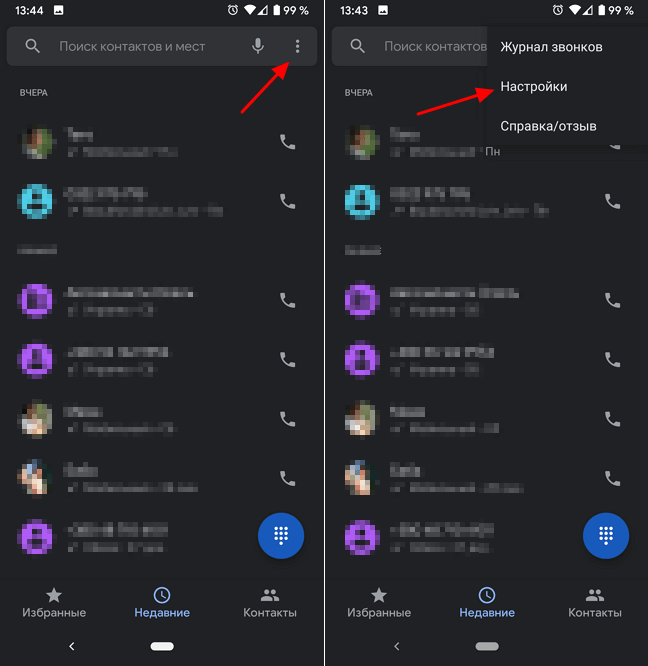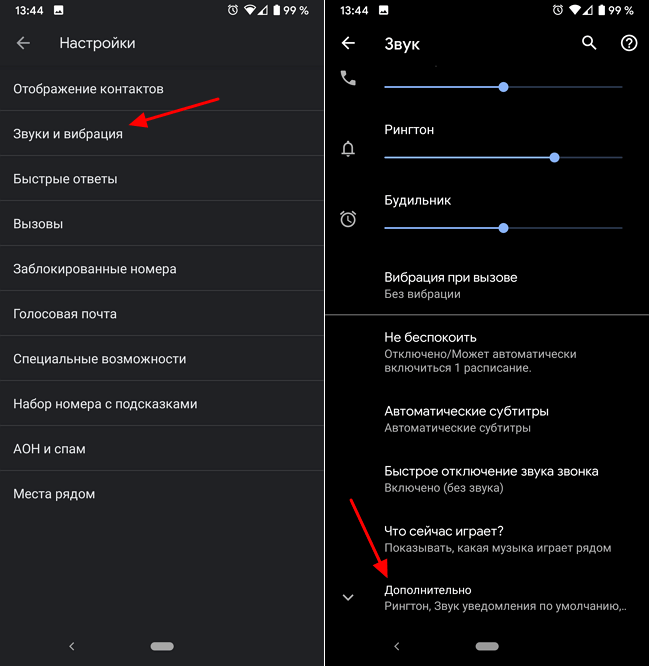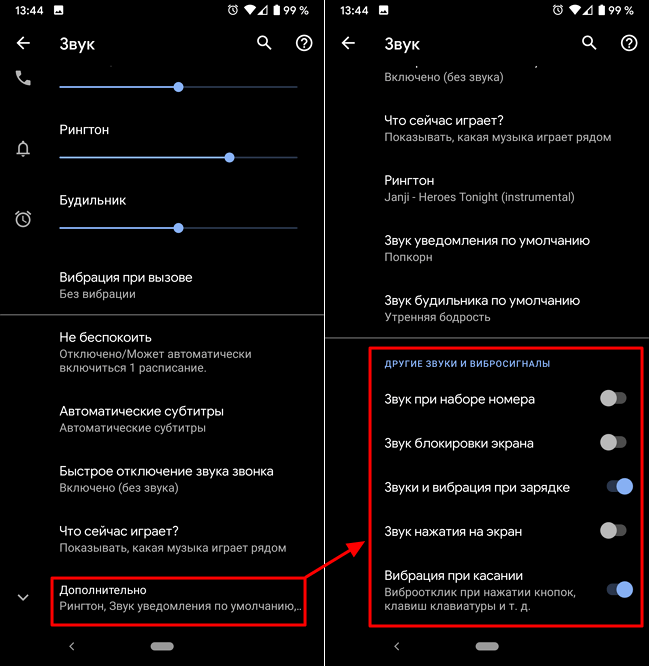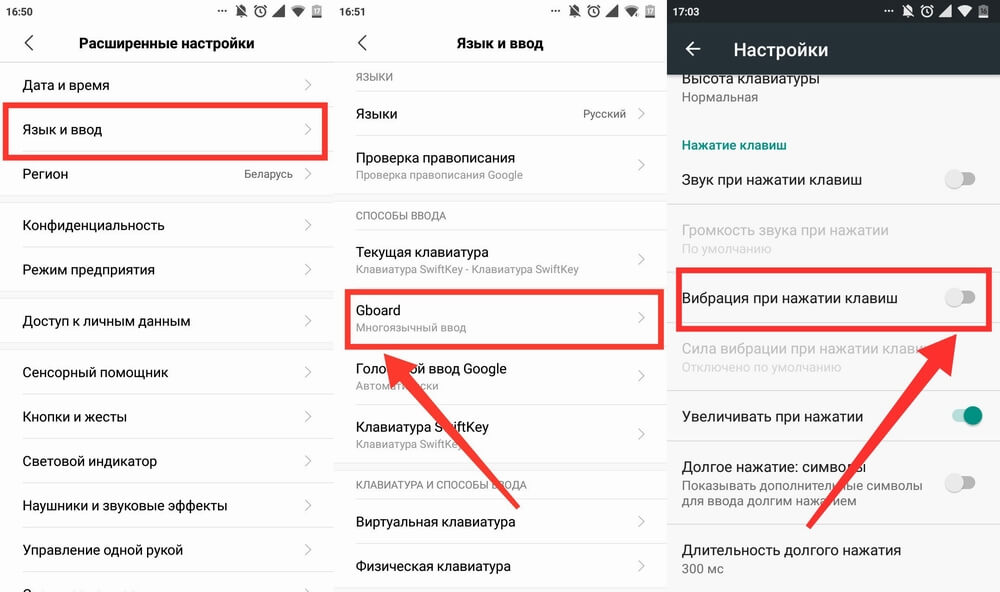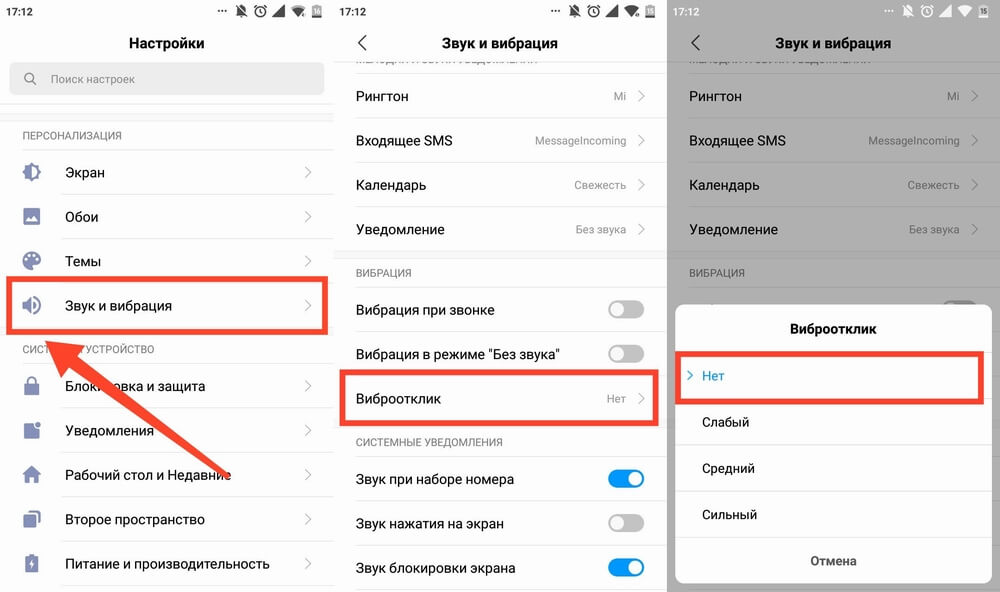- Звуки при наборе номера на Android как отключить или включить на телефоне
- Отзывы о звуках при наборе номера в Android
- Как отключить звук клавиш при наборе номера на Android
- Как отключить звук клавиатуры на Андроиде
- Как полностью убрать звук клавиатуры на Андроид
- Отключение звука при наборе номера
- Отключение звука при нажатии клавиш
- Как отключить вибрацию на клавиатуре Андроид
- Настройка виброотклика для общего ввода
- Выключение вибрации для сенсорных кнопок
- Как обратно включить звук и вибрацию
- Видео-инструкция
- Как полностью убрать звук клавиатуры на Андроид — простые способы
- Выключение звука в Андроид при наборе телефонного номера
- Другие способы
- Отключение звука при наборе номера или звука блокировки экрана
- Активация русской локализации с помощью компьютера
- Нет звука на планшете
- Слетели кодеки
- Вышел из строя динамик
- Был завершен звуковой процесс
Звуки при наборе номера на Android как отключить или включить на телефоне
На этой странице мы посмотрим как убрать звук при наборе номера на Андроид или же как включить эту функцию на телефоне если она была выключена ранее. Если вам мешает звук при наборе номера на Android, то вы можете в настройках отключить его.
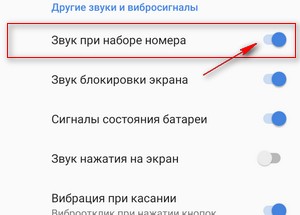
Чтоб отключить звук набора номера на андроиде делаем следующее:
— Открываем на телефоне «Настройки». (Для тех кто не знает как попасть в настройки Android — тянем от верхнего края экрана вниз и в появившемся меню быстрого доступа к различным функциям нажимаем на иконку в виде шестеренки 
— В настройках переходим в пункт «Звук».
— В открывшихся настройках звука отключаем «Звук при наборе номера». Внимание! если в настройках звука нет указанного пункта, то сперва нужно нажать на пункт «Дополнительно» чтоб раскрыть дополнительные настройки, где и должен появится «Звуки набора номера».
На Андроид 7-ой версии включать и выключать звук набора номера нужно так:
— Открываем на смартфоне «Настройки» далее «Звук» далее «Другие звуки» далее «Звук при наборе номера».
На Андроид 6-ой версии звук при наборе номера отключаем так:
— Открываем «Настройки» далее «Звуки и уведомления» далее нажимаем на иконку в виде «шестеренки» 
Надеюсь, статья как убрать звук при наборе номера на Андроид оказалась полезной.
Не забудьте оставить отзыв и указать модель устройства к которому подошла или нет инфа выше, чтоб и другим посетителям сайта осталась от вас полезная информация.
Если на вашем телефоне, смартфоне или планшете звуки набора номера настраиваются по-другому, то просим поделиться информацией ниже в отзывах, возможно оставленная именно вами инфа окажется самой полезной.
Отзывы о звуках при наборе номера в Android
Добавить отзыв или поделиться полезной информацией по теме страницы.
Оставляя отзывы, Вы помогаете
другим сделать правильный выбор.
ВАШЕ МНЕНИЕ ИМЕЕТ ЗНАЧЕНИЕ.
Источник
Как отключить звук клавиш при наборе номера на Android
Для того чтобы сообщить пользователю о том, что его действие было зафиксировано, операционная система Android использует звуковой сигнал и вибрацию. Подобные сигналы появляются в самых разных ситуациях, например, при наборе номера, текстового сообщения или просто при касании экрана. Это приводит к тому, что при работе с телефоном он постоянно пищит, регулярно сообщая пользователю о различных нажатиях.
Не удивительно, что многие пользователи сразу после покупки нового телефона стремятся отключить как можно больше подобных сигналов. В одной из прошлых статей мы уже рассказывали о том, как отключить звук при наборе текстовых сообщений, сейчас же речь пойдет о другой проблеме. Здесь вы узнаете, как отключить звук клавиш при наборе номера на Android телефоне.
Шаг № 1. Открываем настройки приложения «Телефон».
Если вы хотите отключить звук при наборе номера на Android телефоне, то вам нужно запустить приложение «Телефон». Это именно то приложение, где вы набираете новые номера с помощью цифровой клавиатуры. При этого нужно нажать на кнопку с тремя точками в правом верхнем углу экрана и перейти в настройки.
Шаг № 2. Открываем раздел «Звуки и вибрация — Дополнительные настройки».
В настройках приложения «Телефон» нужно перейти в раздел «Звуки и вибрация». В последних версиях Android данный раздел перенаправляет пользователя в основное меню настроек. Но, в более старых версиях звук при наборе номера отключается прямо здесь.
После того как вы попадете на страницу с настройками, где нужно будет пролистать экран в самый конец и открыть «Дополнительные настройки».
Шаг № 3. Отключаем «Звук при наборе номера».
В результате дополнительные настройки раскроются и перед вами появится несколько новых опций. Здесь можно будет отключить звук при наборе номера, блокировке экрана, зарядке, нажатии на экран, а также вибрацию при касании.
Если вам не удается найти нужные настройки в приложении «Телефон», то попробуйте изучить главное меню с настройками Android. Возможно, на вашем телефоне доступ к этим настройкам возможен только таким образом.
Источник
Как отключить звук клавиатуры на Андроиде
Многие пользователи, часто печатающие текст на смартфоне, сталкиваются с появлением звучания при нажатии на клавиатуру. Причём оно может возникать даже при наборе номера телефона. Это может быть, как вибрация, так и неприятный писк. Отсюда и возникают вопросы о том, как отключить звук клавиатуры на Андроиде.
Звук набора клавиш рекомендуется отключать дабы не показывать неуважения к окружающим в общественном месте. Например, на совещании, в школе, университете. Наверное, никому не понравиться если человек будет нажимать на экран телефона издавая при этом неприятные звуки.
Как полностью убрать звук клавиатуры на Андроид
Для того чтобы полностью отключить звук клавиш нужно следовать приведенным ниже инструкциям. В виде примера будет выступать стандартная клавиатура Gboard от гугл.
Отключение звука при наборе номера
На большинстве современных смартфонов меню по изменению звука находится в настройках. Однако на более древних девайсах оно располагалось в контактах. Чтобы выключить звук при наборе номера рекомендуем ознакомиться с инструкцией:
- Заходим в настройки.
- Переходим во вкладку «Звук и вибрация».
- Спускаемся вниз и убираем галочку напротив пункта «Звук при наборе номера».
Теперь неприятный писк отключён.
Отключение звука при нажатии клавиш
Для начала необходимо проверить какая клавиатура установлена на вашем устройстве. Это можно сделать походу выполнения следующего руководства:
- Переходим в настройки.
- Выбираем вкладку «Расширенные настройки».
- В ней кликаем на пункт «Язык и ввод».
- В графе «Способы ввода» будет указано название клавиатуры.
- Нажимаем «Gboard», затем «Настройки».
- Снимаем галочку напротив пункта «Звук при нажатии клавиш».
Теперь клавиатура стала беззвучной.
Как отключить вибрацию на клавиатуре Андроид
Следующим шагом по выключению звука клавиатуры станет отключение вибрации при нажатии. Она может возникать при наборе текста либо при использовании сенсорных кнопок.
Настройка виброотклика для общего ввода
Для отключения виброотклика при наборе текста следуем инструкции:
- Заходим в настройки, затем в «Расширенные настройки».
- Выбираем вкладку «Язык и ввод».
- Кликаем на «Gboard».
- В открывшемся окне выбираем пункт «Настройки».
- Убираем чек-поинт напротив «Вибрация при нажатии клавиш».
После выполнения всех действий вибрация при наборе текста на Андроид выключена.
Выключение вибрации для сенсорных кнопок
Сенсорные кнопки – это кнопки, расположенные за пределами экрана смартфона (кнопка домой, назад и т.п.). На некоторых устройствах у них также включена функция виброотклика. Чтобы её отключить нужно выполнить следующее:
- Переходим в настройки.
- Выбираем пункт «Звук и вибрация».
- Заходим во вкладку «Виброотклик».
- Нажимаем «Нет».
Как обратно включить звук и вибрацию
Для того, чтобы вернуть все как было нужно выполнить следующее:
- В настройках клавиатуры ставим галочку напротив пункта «Звук при нажатии клавиш».
- В разделе «Вибрация при нажатии клавиш» переводим чек-поинт в активное положение.
Теперь вы изменили звук клавиатуры на заводской.
Видео-инструкция
Таким образом, после прочтения данной статьи вопросов о том, как самостоятельно отключить звук клавиатуры на Андроиде остаться не должно. Следуйте инструкциям и у вас обязательно всё получится!
Источник
Как полностью убрать звук клавиатуры на Андроид — простые способы
Во всех современных смартфонах по умолчанию активирована функция звукового сопровождения некоторых действий. Надоедливый сигнал будет появляться при вводе номера телефона, печатании текста или использовании сенсорных клавиш. В дополнение звуковые оповещения могут сопровождаться вибрацией. Все это отнимает много заряда, временами даже действительно раздражает. Поэтому пользователям будет полезно узнать – как отключить звук клавиатуры на смартфонах Android.
Выключение звука в Андроид при наборе телефонного номера
За набор номеров отвечает приложение «Контакты», поэтому отключение звука при наборе происходит в настройках данного приложения.
- Откройте «Контакты», вызовите меню нажатием по значку в виде 3х вертикальных точек в правом верхнем углу экрана приложения.
- Тапом по пункту меню «Настройки» откройте одноименный раздел приложения.
Перейдите в раздел «Звуки и вибрация».
Если вы нигде не ошиблись, то звук при наборе номера будет отсутствовать.
Ничего сложного здесь действительно нет: вам ничего не придется удалять или скачивать, поскольку все осуществляется простой настройкой системы. Но при всей простоте, найти необходимые настройки без «наводки» довольно сложно. Именно поэтому я приготовил для вас подробную пошаговую инструкцию, которая поможет осуществить задуманное быстро и без проблем.
Звук клавиш в смартфоне или планшете нравится далеко не всем, поскольку он банально раздражает и привлекает лишнее внимание окружающих. Меня хорошо поймут студенты, которые любят поклацать телефон на паре. Чтобы не привлекать лишний раз внимание, звук можно либо сделать тише, либо отключить его вообще, что будет ещё лучше.
Ничего сложного здесь действительно нет: вам ничего не придется удалять или скачивать, поскольку все осуществляется простой настройкой системы. Но при всей простоте, найти необходимые настройки без «наводки» довольно сложно. Именно поэтому я приготовил для вас подробную пошаговую инструкцию, которая поможет осуществить задуманное быстро и без проблем.
- Откройте «Настройки», в появившемся меню выберите «Все настройки» и пролистайте список почти в самый низ.
- Выберите пункт «Язык и ввод», а в нем нажмите на шестеренку напротив «Клавиатура Google».
- В открывшихся настройках стандартной клавиатуры вам необходимо убрать галочку с пункта «Звук клавиш».
- Звук отключен! Если вы вдруг соскучитесь по нему – просто верните эту галочку и все снова станет так, как было прежде.
Этот способ довольно простой, но требует времени. Если вам срочно нужно отключить звук нажатия клавиш на некоторое время – переведите устройство в режим «Без звука».
Если вы только что приобрели свой новый смартфон на базе Android и включили его, то наверняка услышите звуки, которые воспроизводит устройство при наборе текста (в том числе SMS) или при нажатии на клавиши набора номера. Не всем это нравится и они задаются вопросом — можно ли отключить эти звуки? Можно.









Другие способы
В зависимости от особенностей конкретно вашего компьютера и его клавиатуры, можно воспользоваться быстрыми комбинациями клавиш, чтобы убрать звук на ноутбуке:
- fn+F5;
- fn+ значок перечеркнутого динамика.
Важно! Также можете отключить звуковые эффекты в Punto Switcher, если вы им пользуетесь.
Каждый ребенок любит разбираться во всем опытным путем, и ноутбук не станет исключением — он точно будет с интересом и увлечением клацать разные кнопки, выясняя, какой от этого получается результат. Если ваш ПК время от времени юзает ваше продвинутое чадо, которому то мультики хочется посмотреть, то интересный видеоролик на ютубе, то чтобы не дать ему возможности удалить ваши важные данные в момент просмотра, можно просто на время заблокировать всю клавиатуру.
Это можно сделать посредством стандартных возможностей “Виндовс” через меню панели управления, но проще и быстрее воспользоваться специальными приложениями. Одно из самых лучших в этом плане — Kid Key Lock. Интерфейс понятный и доступный, а отключение происходит всего в 2 клика.
Важно! Эту программу не придется скачивать, и она находится в бесплатном доступе.
Еще один вариант специального софта — KeyFreeze. Правда, придется скачать и установить приложение на ноутбук.
Давайте разберемся каким образом можно отключить звук клавиш при наборе текста или номера абонента при звонке. Рассмотрим несколько способов.
Данная статья подходит для всех брендов, выпускающих телефоны на Android 9/8/7/6: Samsung, HTC, Lenovo, LG, Sony, ZTE, Huawei, Meizu, Fly, Alcatel, Xiaomi, Nokia и прочие. Мы не несем ответственности за ваши действия.
Отключение звука при наборе номера или звука блокировки экрана
Зайдите в настройки с помощью одноименной иконки на рабочем столе.
Далее — «Звуки и вибрация».
Опускаете страницу ниже и видите системные звуки. Чтобы их отключить, переведите рычажок в положение «Выкл», после чего эти звуки не будут более воспроизводится.
А еще ниже можно отключить даже воспроизведение звуков с клавиатуры.
Правда, в данном случае это касается фирменной клавиатуры Samsung. Если вы используете другую клавиатуру, изучайте информацию ниже.
Если на планшете попросту нет звука, то прежде всего необходимо нажать качельку громкости и определить текущий уровень громкости. Если звук был отключен, то нужно воспользоваться клавишей прибавления громкости.
Активация русской локализации с помощью компьютера
- Первое действие — установка программы Morelocale 2 на устройство.
- Следующий шаг — получение прав разработчика в системе. Делается это так: пользователю необходимо перейти по пути Settings — About и несколько раз кликнуть по пункту Build number (Номер сборки). После этого должно появиться уведомление “You are now a developer!”
- При этом в настройках появится новая строка Developer options (Для разработчиков), сюда и нужно перейти, и активировать функцию USB Debugging (отладка usb).
- Затем необходимо загрузить на компьютер архив ADB: А также создать на диске C папку под названием adb и разархивировать сюда содержимое скачанного файла.
- Подключаем устройство с помощью провода к компьютеру. Убедитесь, что включена отладка USB (в строке состояния появится уведомление). Осталось подождать, чтобы устройство разпозналось компьютером. При необходимости даем доступ к устройству.
- Через Пуск открываем командную строку, вводим следующее: cd c:\adbГлавное следить за тем, чтобы устройство не было заблокировано на протяжении всех операций с компьютером.
- Затем последовательно необходимо ввести несколько команд, дожидаясь каждый раз окончания процесса (достаточно переждать несколько секунд) Команды: adb devices adb shell pm list packages morelocale pm grant jp.co.c_lis.ccl.morelocale android.permission.CHANGE_CONFIGURATION
- Отсоединяем устройство от компьютера и заходим в Morelocale 2.
- Осталось найти в появившемся списке русскую локализацию.
После смены языка не забудьте установить клавиатуру с русским вводом, иначе на устройстве не будет раскладки.
Разумеется, в статье не описаны все способы, которыми можно осуществить перевод смартфона или планшета на русский язык. Самый радикальный из существующих — смена прошивки на аппарате. Таким образом избавляются не только от проблемы с отсутствием локализации, но и ликвидируются лишние приложение, которыми зачастую славятся китайские устройства. Однако не все кастомные прошивки отличаются стабильностью работы и автономностью, поэтому к данному вопросу необходимо подходить аккуратно.
Нет звука на планшете
Если на планшете попросту нет звука, то прежде всего необходимо нажать качельку громкости и определить текущий уровень громкости. Если звук был отключен, то нужно воспользоваться клавишей прибавления громкости.
Слетели кодеки
Если звук не воспроизводится только при просмотре видео, то необходимо установить пакет кодеков. Найти их можно в магазине приложений Google Play. Ниже представлена ссылка на VLC Player (в него уже встроены кодеки).
Вышел из строя динамик
Если Вы обновили кодеки, увеличили громкость, а звука по-прежнему нет, то возможно проблема заключается в том, что сломался динамик. В этом случае необходимо отнести гаджет в сервисный центр.
Был завершен звуковой процесс
Если на девайсе установлены какие-либо приложения для ускорения, то вполне может случиться так, что процесс, отвечающий за звук, был отключен. Необходимо перезагрузить планшет, а если это не помогло, то придется сделать Hard Reset (не забудьте предварительно сохранить все данные на съемном носителе).
Отключить звук на планшете Lenovo достаточно просто. Для этого нужно потратить всего несколько минут.
Всем привет! Эта статья для тех, кто на своем Андроид устройстве хочет включить, или наоборот, выключить звук и вибрацию при нажатии на экран и клавиатуру.
Действительно, для кого-то это очень удобно, получать обратную связь от своего гаджета. А для многих все это только лишний шум и жужжание
Источник